如何用OpenSTA 进行 web 性能测试(3)
RESPONSE_CODES.INC 是一个 include 文件,其中包含 HTTP / S 的响应代码对应的常量的定义。
GLOBAL_VARIABLES.INC 用于保存测试运行过程中虚拟用户共享的全局和脚本范围的变量定义。
代码段
代码段以关键字 Code作为起始,由 SCL 命令组成,用来代替已录制的 Web 活动的命令,并定义脚本的行为。
清单 3. 代码段代码示例
PRIMARY GET URI "http://www.baidu.com/ HTTP/1.1" ON 1 &
HEADER DEFAULT_HEADERS &
,WITH {"Accept: image/gif, image/jpeg, image/pjpeg, image/pjpeg," &
"application/x-ms-application, application/x-ms-xbap, " &
"application/vnd.ms-xpsdocument, application/xaml+xml, "&
"application/vnd.ms-excel, application/vnd.ms-powerpoint, " &
"application/msword, */*", &
"Accept-Language: en-US,nb-NO;q=0.7,zh-CN;q=0.3", &
"Connection: Keep-Alive", &
"Cookie: "+S_cookie_1_0}
DISCONNECT FROM 1
|
上面的这段代码 , 就是代码段中一次 Web 请求的 SCL 命令。其中指定了请求的地址和一些相关参数。
OpenSTA 性能指标收集器的生成
性能指标收集器的创建是测试开发过程中一个独立的部分 , 与测试和脚本的开发相分离。创建性能指标收集器包括选收集择性能数据的测试机以及测试运行中需要收集的数据的类型。OpenSTA 支持两种类型的性能指标收集:NT Performance Collector和 SNMP Collector。
NT Performance Collector 是针对 Windows NT 或 Windows2000 测试机,收集它们在测试运行中的性能数据。SNMP Collector 则是针对运行了 SNMP(简单网络管理协议)代理或者 SNMP 委托代理的测试,收集其测试运行过程中的 SNMP 数据。基于性能指标收集器的测试任务组可以在测试运行过程中被监测。测试运行的信息可以与其它结果一起显示。
性能指标收集器
性能指标收集器是一组用户定义的性能计数器,它们决定了一次测试运行中需要从测试机收集的性能数据的类型。将性能指标收集器添加到你的测试 中,就可以通过这些精确的性能计数器来收集你所需要的性能数据。在试运行期间,性能指标收集器被用来对生产系统的目标组件或者 Web 应用程序环境(WAEs)进行监测和性能数据的收集,以帮助你对它们的性能进行评估。性能指标收集器对测试运行期间性能数据的收集提供了灵活性。性能指标 收集器不仅仅可以对一台测试机的一种性能指标进行计数,还可以对多个测试机的多种性能指标进行计数。
创建性能指标收集器
下面仅以 NT Performance 为例,讲述的性能指标收集器的创建。
打开 Commander 通 过 File->New Collector选择生成 NT Performance 类型的性能指标收集器。
在 Repository 窗口中,右键单击 Collectors 文件夹,并选择 New Collector->NT Performance。创建出的新性能指标收集器将出现在 Repository 窗口。
右键单击新性能指标收集器的图标,选择 Rename,输入一个符合 OpenSTA Dataname 的唯一名称,最多 60 个字符。
在 Repository 窗口中,双击新性能指标收集器 (NT Performance) 的图标,从收集器窗口中打开性能指标收集器。在这个工作区内,你可以通过定义性能计数器来开发该性能指标收集器。
注:在 Commander 中,一个打开的性能指标收集器对应收集器窗格中的一个表格。每个性能计数器占据了表格的一行。
第一次打开一个新创建的性能指标收集器时,表格中没有定义任何的性能计数器,同时查询编辑对话框会自动出现。你可以通过此对话框设置一个新的性能计数器。或者,可以通过 Collectors->Add Row来添加一个新性能计数器,并在查询编辑对话框内设置名称和计数器的频率。
图 3. Edit Query 操作界面
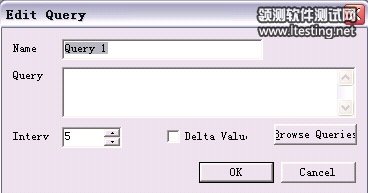
在查询编辑对话框内单击 Browse Queries 浏览性能计数器,选择收集性能数据的目标测试机,然后选择性能计数器的类型和具体的计数器。
图 4. 浏览性能计数配置界面
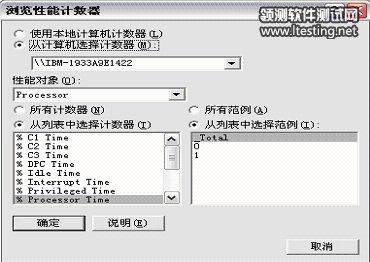
在已经定义了一个或多个性能计数器的性能指标收集器中,通过对表的一行进行双击,可以打开查询编辑对话框,对原属性进行编辑。
使用工具栏中的加号按钮,添加新行,定义新的性能计数器。选择一行,并单击工具栏中的减号按钮删除查询。
当切换到不同的功能界面或者退出 Commander 时,性能指标收集器的设置会自动的保存到 Repository 中。
OpenSTA 如何进行性能测试
测试的创建
测试的创建步骤如下:
打开 Commander,选 择 File->New Test->Tests。
或者,在 Repository 窗口中,右键单击 Tests 文件夹,并选择 New Test->Tests。测试将出现在 Repository 窗口,测试的图标上会出现一个红色小叉,表明该文件没有任何内容。只要打开测试,添加一个脚本或性能指标收集器,图标上的红色小叉就会消失。
右键单击新测试的图标,选择 Rename,输入一个符合 OpenSTA Dataname 的唯一名称,最多 60 个字符。
当切换到不同的功能界面或退出 Commander 时,性能测试会自动的保存到 Repository 中。
在 Commander 窗口双击测试图标,打开测试窗格。测试窗格中的 Configuration 选项卡上显示了一个测试列表。
注:同一时间只能打开一个测试或者性能指标收集器。当测试被打开,Repository 窗口的测试图标上会出现一个黄色小锁。表示打开的测试不能被重命名或删除。





